
Konfiguracja portów drukarki
Po zmianie adresu IP urządzenia lub dodaniu drukarki za pomocą folderu drukarki w systemie Windows mogą wystąpić błędy drukowania. Błędy te są zwykle spowodowane nieprawidłową konfiguracją portu drukarki. Przyczyną może być na przykład określenie niewłaściwego numeru lub typu portu. W tej sytuacji drukowanie danych dokumentu kończy się niepowodzeniem, gdyż nie mogą one dotrzeć do urządzenia. W celu rozwiązania tego problemu należy skonfigurować ustawienia portu drukarki na komputerze.

|
|
Aby wykonać poniższą procedurę, należy zalogować się na komputerze przy użyciu konta administratora.
|
1
Otwórz folder drukarki. Wyświetlanie folderu Drukarki
2
Kliknij prawym przyciskiem myszy ikonę sterownika urządzenia i kliknij polecenie [Właściwości drukarki] albo [Właściwości].
3
Kliknij zakładkę [Porty] i skonfiguruj wymagane ustawienia.
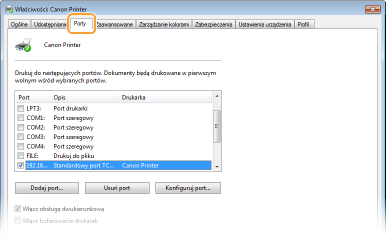
 Dodawanie portu
Dodawanie portu
Jeśli adres IP urządzenia został zmieniony lub wybrano nieprawidłowy port podczas instalowania sterownika z folderu drukarki systemu Windows, należy dodać nowy port. Istnieją dwa typy portów: „port MFNP” i „standardowy port TCP/IP”. Należy wybrać typ portu zgodny z danym środowiskiem.
|
Port MFNP
(tylko w przypadku środowiska IPv4)
|
Jest to port, który pozwala na automatyczne wykrywanie adresu IP urządzenia. Nawet jeśli adres IP urządzenia ulegnie zmianie, połączenie jest utrzymane pod warunkiem, że urządzenie i komputer znajdują się w tej samej podsieci. Nie trzeba dodawać nowego portu za każdym razem, gdy zmienia się adres IP. Jeśli urządzenie pracuje w środowisku IPv4, zwykle należy wybrać ten typ portu.

Można dodać port MFNP wyłącznie po zainstalowaniu sterownika z załączonego dysku Dysk DVD/CD-ROM lub po pobraniu i zainstalowaniu sterownika drukarki lub sterownika faksu ze strony internetowej firmy Canon.
|
|
Standardowy port TCP/IP
|
Jest to standardowy port systemu Windows. W przypadku korzystania z tego typu portu należy dodać nowy port po każdej zmianie adresu IP urządzenia. Należy wybrać ten typ portu, gdy używa się urządzenia w środowisku IPv6 i gdy nie można dodać portu MFNP.
|
Dodawanie portu MFNP


|
1
|
Kliknij przycisk [Dodaj port].
|
|
2
|
W obszarze [Dostępne rodzaje portów] zaznacz port [Canon MFNP Port] i kliknij polecenie [Nowy port].
|
|
3
|
Wybierz opcję [Autowykrywanie] i zaznacz urządzenie, gdy zostanie wykryte, a następnie kliknij przycisk [Dalej].
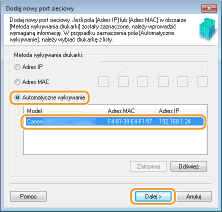

Jeśli urządzenie nie zostało odnalezione
Kliknij [Odśwież]. Jeśli to nie rozwiązuje problemu, wybierz element [Adres IP] lub [Adres MAC], wprowadź adres IP lub adres MAC urządzenia Wyświetlanie ustawień sieciowych i kliknij przycisk [Dalej].
|
|
4
|
Kliknij kolejno przyciski [Dodaj]
 [Zakończ]. [Zakończ]. |
|
5
|
Kliknij przycisk [Zamknij].
|
Dodawanie standardowego portu TCP/IP


|
1
|
Kliknij przycisk [Dodaj port].
|
|
2
|
W polu [Dostępne typy portów] zaznacz port [Standardowy port TCP/IP] i kliknij przycisk [Nowy port].
|
|
3
|
Kliknij przycisk [Dalej].
|
|
4
|
Wprowadź adres IP lub nazwę DNS urządzenia, a następnie kliknij przycisk [Dalej].
[Nazwa portu] zostanie wprowadzona automatycznie. W razie potrzeby można ją zmienić.
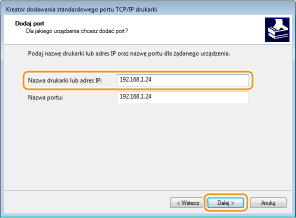

Gdy wyświetli się następny ekran, należy postępować zgodnie ze wskazówkami wyświetlanymi na ekranie.
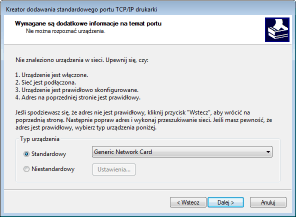
*Po wyborze opcji [Typ urządzenia] należy wybrać opcję [Drukarka sieciowa Canon na P9100] znajdującą się pod pozycją [Standardowy].
|
|
5
|
Kliknij przycisk [Zakończ].
|
|
6
|
Kliknij przycisk [Zamknij].
|
 Zmiana typu lub numeru portu
Zmiana typu lub numeru portu
Jeśli protokół drukowania (LPD lub RAW) został zmieniony w urządzeniu (Konfiguracja protokołów drukowania i funkcji protokołu WSD) lub został zmieniony numer portu (Zmiana numerów portów), konieczna jest także konfiguracja odpowiednich ustawień na komputerze. Ta operacja nie jest potrzebna w przypadku portów WSD.
Port MFNP


|
1
|
Kliknij przycisk [Konfiguruj port].
|
|
2
|
W sekcji [Typ protokołu], wybierz [RAW] lub [LPR], i zmień wartość pola [Numer portu].
|
|
3
|
Kliknij przycisk [OK].
|
Standardowy port TCP/IP


|
1
|
Kliknij przycisk [Konfiguruj port].
|
|
2
|
W polu [Protokół] wybierz [RAW] lub [LPR].
Jeśli wybrana jest opcja [RAW], należy zmienić wartość pola [Numer portu].
Jeśli została wybrana opcja [LPR], należy wpisać „lp” w polu [Nazwa kolejki].
|
|
3
|
Kliknij przycisk [OK].
|
4
Kliknij przycisk [Zamknij].